Plasma/Plasmoidi
Oggetti di Plasma
Qui ci sono alcuni dei nostri preferiti. Altri oggetti di Plasma sono disponibili da varie fonti. Se hai bisogno di aiuto per installarli, questa pagina ti aiuterà.
Oggetti di sistema
Notificatore dei dispositivi
Il Notificatore dei dispositivi è utilizzato per gestire i dispositivi collegabili come penne USB (chiamate anche flash drive o thumb drive), fotocamere digitali, dischi rigidi esterni USB, ecc. È coinvolto anche quando un supporto come un CD o un DVD viene inserito in un lettore ottico.
Quando colleghi un dispositivo esterno o carichi un nuovo supporto in un lettore, compare la finestra del Notificatore (puoi anche aprirla esplicitamente facendo clic sulla sua icona nel pannello). Rimane aperta fin quando il cursore è sopra di essa, altrimenti si nasconde dopo pochi secondi.

La finestra del Notificatore mostra un elenco di tutti i dispositivi che attualmente conosce. Spostando il cursore del mouse sopra un dispositivo si evidenzieranno tutte le possibili azioni associate con quel dispositivo. Se il dispositivo è montato ci sarà anche una piccola icona sulla destra. Facendo clic su di essa il dispositivo verrà smontato e/o il supporto verrà espulso. Nota che lo smontaggio/espulsione potrebbe fallire se il dispositivo contiene file ancora aperti, per esempio se la copia di un file grande non è finita. Nella maggior parte dei casi puoi semplicemente aspettare un momento e riprovare di nuovo.
Facendo clic in un qualsiasi punto del riquadro ombreggiato attorno al nome del dispositivo (ma non sull'icona espelli/smonta se presente) compare un riquadro di dialogo con un elenco delle possibili azioni adeguate per quel dispositivo. Semplicemente selezionane una e fai clic su OK o premi il tasto Invio. Funziona anche il doppio clic. Per chiedere la finestrella senza eseguire alcuna azione semplicemente fai clic sul desktop o su un'altra finestra o premi Esc.
Il mondo là fuori
Oggetto Stazione meteorologica a cristalli liquidi
Gli oggetti meteo sono particolarmente popolari se vivi in un paese con un clima molto mutevole come il Regno Unito.
L' oggetto Stazione meteorologica a cristalli liquidi prende le informazioni da una di queste tre fonti: Meteo BBC dall'ufficio meteorologico UK MET, Servizio meteorologico nazionale del NOAA o Environment Canada. Se può localizzare una stazione meteorologica vicino a te, ti offrirà un insieme di dettagli relativi al tempo meteorologico attuale.

Può essere installato anche nella barra delle applicazioni, in qual caso avrai un visualizzatore formato icona che mostra semplicemente l'attuale temperatura esterna.
Oggetto Trasporto pubblico
L'oggetto Trasporto pubblico visualizza tutte le informazioni relative a treni, tram e bus di cui puoi avere bisogno. È altamente configurabile offrendoti così la possibilità di adattarlo alle tue necessità. La potente funzione di ricerca facilità la pianificazione del tuo prossimo viaggio.
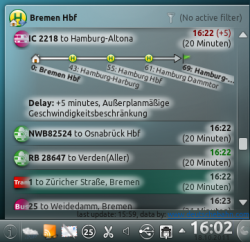
Oggetti per la produttività
Oggetto Pastebin
Questo utile strumento può essere tenuto abbastanza piccolo per salvare spazio sul desktop, ma è inestimabile quando hai bisogno di mostrare un file di configurazione o una schermata troppo grande per essere accettata tramite messaggio di posta elettronica. È anche perfetto da usare nel caso di una richiesta su IRC.
 |

|
Per usarlo semplicemente trascina il file richiesto sull'oggetto. L'oggetto mostrerà quindi 'Rilascia!'. Quando rilasci il tuo file, l'oggetto ti darà l'URL (che può copiare negli appunti per te) per accedere al file dal server. Puoi anche trascinare immagini da altre applicazioni (come KSnapshot che è molto utile per le schermate) o testo che hai evidenziato. Puoi anche fare un clic centrale sull'oggetto per inviare il testo attualmente selezionato.
Utilizza sia i server Pastebin che Imagebin e questi sono configurabili tramite la finestra di configurazione dell'oggetto.
PowerDevil
Nel tuo pannello c'è un'icona batteria. A seconda della tua scelta di configurazione può mostrare la carica rimanente o mostrarla quando ci passi sopra con il mouse. Fai clic sulla batteria e otterrai la vista sommario, mentre facendo clic sul pulsante Configurazione ![]() ti verrà offerta una schermata completa di configurazione (fai clic per vedere le immagini ingrandite).
ti verrà offerta una schermata completa di configurazione (fai clic per vedere le immagini ingrandite).
 |
 |
Un'ulteriore schermata ti permette di definire e gestire una serie di profili e la schermata finale ti offre un sommario delle possibilità di risparmio energetico del tuo computer o portatile.
 |
 |
Infine le configurazioni di PowerDevil possono essere impostate tramite KRunner come descritto in dettaglio qui.
Maggiori informazioni sulle opzioni di configurazione possono essere reperite in questa pagina di Fedora.
Oggetti per la posta
Plasmoide Gmail
Questo oggetto è progettato per essere posizionato in un pannello(o aggiunto al desktop) e visualizzare il numero di messaggi non letti in più account Gmail. Facendo clic sull'oggetto verrà aperto l'account Gmail nel tuo browser preferito. L'oggetto è scritto in python, quindi non è necessaria alcuna compilazione, basta che hai installato il motore script necessario.
| http://gmail-plasmoid.googlecode.com/svn/wiki/images/screenshots/notification.png | http://gmail-plasmoid.googlecode.com/svn/wiki/images/screenshots/accountlist.png |
Puoi trovare ulteriori informazioni nella pagina Gmail Plasmoid.
![]() Il supporto per questa applicazione può essere ottenuto dalla pagina del progetto
Il supporto per questa applicazione può essere ottenuto dalla pagina del progetto
